Как Создать Свою Электронную Почту. Создать элек почту
Как Создать Свою Электронную Почту
Этот пост для самых “маленьких” в интернете. Однако до сих пор запрос – как создать электронную почту – популярен, а значит написание этого поста будет полезно новичкам в Интернете. Я напишу как создать электронную почту, если у Вас еще нет своего электронного почтового ящика.

Все почтовые сервисы, о которых я пишу ниже, бесплатные. Итак, как создать электронную почту.
Почта Gmail
Gmail подойдет Вам, если Вы использовали уже другие продукты Гугла ( о Google подробнее читайте в этой статье). Более того, до сих пор в Нете бытует мнение, что Gmail – самая безопасная почта! Лично для меня она удобна, поскольку здесь интеграция остальных сервисов Google, таких как Google Документы. И интерфейс очень удобен и управление интуитивно.
Зарегистрировавшись, Вы получите почтовый ящик с окончанием @gmail.com. Вы сможете хранить на своем ящике бесплатно до 7 ГБ информации. ОГРОМНЕЙШИЙ ПЛЮС – отсутствие большого количества спама, если Вы попадаете где-то на спам-листы.Минус, как для меня, неудобный просмотр цепочки писем, хотя многим, наоборот, нравится. Регистрация очень понятна и быстра.
Если у Вас есть собственный домен, например moidomen.ru, но нет возможности на хостинге создать корпоративный емейл, например info@moidomen.ru, или эта услуга платная на хостинге, то с помощью Google Apps Вы сможете это сделать бесплатно и интерфейс Вашей почты будет Gmail-овский. Зайти на Google Apps, Вы можете здесь.
Создать электронную почту на Google можно здесь. Либо прочитайте мою инструкцию по созданию почтового ящика Google – тут.
Почта Яндекс
Отличный интерфейс, продукт от поисковой системы Яндекс. За последнее время обновился интерфейс и серьезно повысилась безопасность почтового ящика. Эта почта подойдет для фанатов Яндекса.
Вы можете создать почтовый ящик со следующими окончаниями: @yandex.ru или @yandex.ua (для Украины).Плюс в том, что Вы можете заходить в почту не зарегистрировавшись, а используя свой аккаунт Вконтакте, Facebook или Твиттере. У Яндекс почты, как и у Gmail хороший уровень защиты от спама и отдельное приложение для мобильных устройств.
Если Вас интересует оформление почтового ящика, то на Яндексе можно свободно менять до 30 тем интерфейса.Еще один плюс, как для меня – встроенный переводчик, в котором легко вести переписку с получателем, не общающемся на русском языке.
Создать электронную почту на Яндексе можно здесь. Либо прочитайте мою инструкцию по созданию почтового ящика в Яндексе – тут.
Почта Mail.Ru
Самая популярная почта России, очень проста в использовании, однако “славится” спамовитостью и не слишком высокой безопасностью, особенно, если Вы устанавливаете приложение Агент на свой компьютер.
Несомненно, очень много фанатов МойМир и Агента, именно для них сейчас и остается эта почта популярной. В Почту встроено много удобных сервисов. Однако я бы не рекомендовал эту почту, если Вы, конечно, не огромный фанат Mail.ru/ Причина – низкий уровень безопасности и на многих других почтовых сервисах письма от Mail.Ru стоят на спам-фильтрах.Вы можете создать почтовый ящик со следующими окончаниями: @mail.ru, @list.ru, @inbox.ru, @bk.ru.
Создать электронную почту на Mail.Ru можно здесь. Либо прочитайте мою инструкцию по созданию почтового ящика в Mail.Ru – тут.
В принципе, большего количества почтовых сервисов Вам не понадобится, это несомненные лидеры. Не тратьте время в дальнейших поисках.
kaksozdatsvojblog.com
Как создать электронную почту Mail, Google и Яндекс
Электронная почта вошла в наш мир с появлением интернета и служит для передачи информации между компьютерами, находящихся на любом удалённом расстоянии, главное условие работы – подключение к интернету. В этой статье вы сможете ознакомиться с информацией которая поможет Вам создать электронную почту на компьютере, планшете и телефоне.
Как создать электронную почту Mail.Ru
Сейчас я расскажу как создать почту mail.ru на компьютере. Для создания почты необходимо что бы Ваш ПК был подключен к интернету. Забегая вперед я скажу что создание электронной почты на телефоне и планшете точно такое же как и на компьютере. Ведь всё создание происходит с помощью браузера. И так начнём:
- Запустите браузер который установлен на Вашем компьютере (телефоне, планшете).
- В поисковой строке наберите Mail.Ru и нажмите кнопку Enter либо с помощью курсора мышки нажмите на поиск.
- Когда перед Вами откроется страница @Mail.Ru, Вам необходимо будет нажать на «Регистрация в почте».
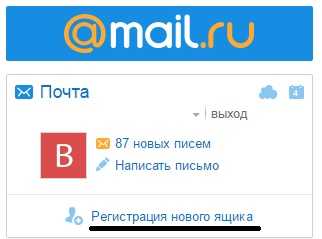
- Перед Вами откроется окно «Регистрация нового почтового ящика», в котором необходимо будет заполнить информационные поля от своего имени. Почтовый ящик – это имя Вашего почтового ящика.
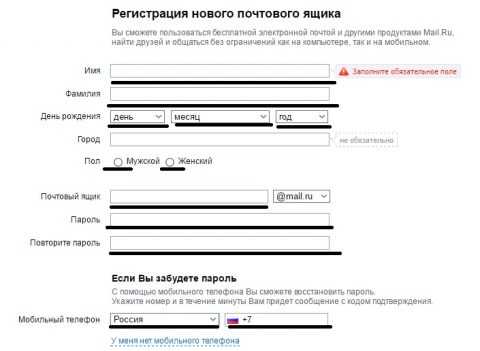
- Когда введёте всю необходимую информацию, необходимо нажать на «Зарегистрироваться».
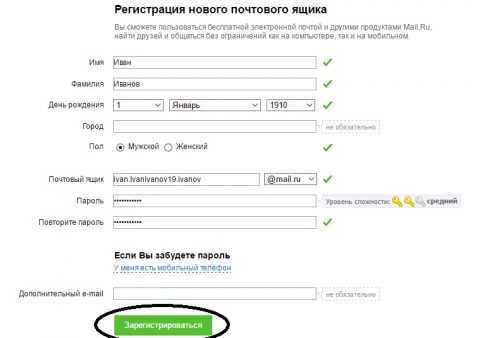
- Далее необходимо будет ввести «капчу», это подтверждение что вы человек, а не программа. Ваша почта создана, но сервис Mail.Ru предложит Вам сразу установить Вашу фотографию. Выбрать тему которая будет отображаться у Вас при входе в почту и установить мобильное приложение Mail.Ru.
Не сообщайте никому свой логин и пароль, чтобы Вашими личными данными не смогли воспользоваться мошенники.
Видео сздания электронной почты Mail.ru
Как создать электронную почту (аккаунт) Gmail
В последнее время очень много людей создают себе Gmail.com почту . Так как для сервиса Play маркет необходима почта именно gmail.com, данный сервис самый распространенный на операционной системе Android. Сейчас я расскажу как создать Gmail аккаунт:
- Запустите браузер.
- В поисковой строке наберите gmail.com и нажмите поиск.
- Выберите раздел «Создать аккаунт».
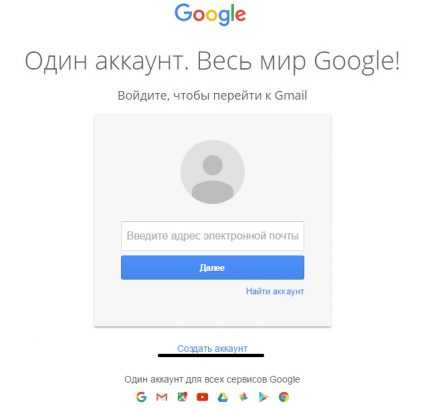
- Перед Вами откроется окно в котором необходимо будет заполнить Ваши личные данные. Имя пользователя – это будет название Вашего Google аккаунта. Если желаемое имя будет занято, вам необходимо будет придумать другое либо добавить цифры.
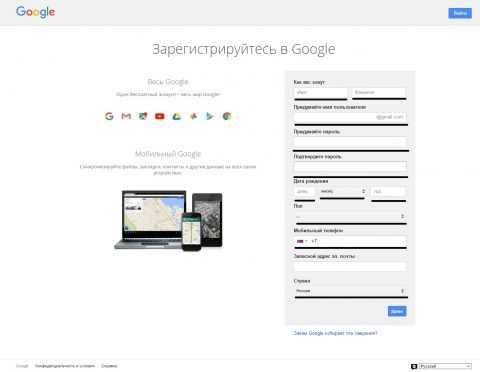
- Когда заполните все данные, необходимо нажать «Далее».
- Затем необходимо прочитать «Политика конфиденциальности и Условия использования» и нажать «Принимаю».
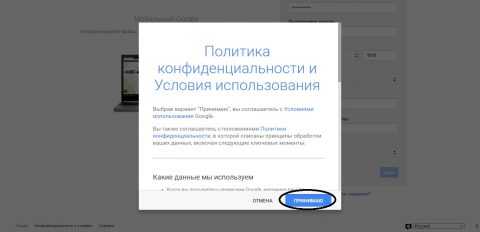
- Перед Вами появиться окно в котором будет сказано что Вы создали Gmail почту.
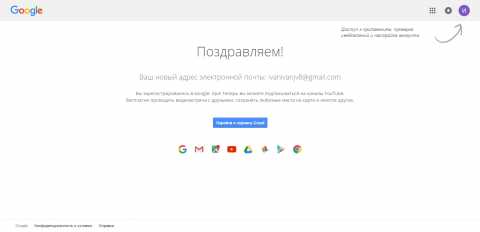
Не сообщайте никому свой логин и пароль, чтобы Вашими личными данными не смогли воспользоваться мошенники.
Как создать электронную почту Яндекс
Яндекс почта на сегодня является одной из самых удобных для пользователей. Хотя и не сильно много отличий от остальных, но за счет своих маленьких дополнительных возможностей её выбирают пользователи. Сейчас я в пошаговой инструкции объясню как можно создать электронную почту Яндекс:
- Вам необходимо запустить браузер на вашем устройстве.
- Откройте Яндекс. Если Вы пользуетесь другой поисковой системой (Google, Mail, Rambler и т.д.) необходимо в поисковой строке написать «Яндекс» и нажать на поиск.
- Когда перед Вами откроется окно «Яндекс» Вам необходимо в правом верхнем углу нажать на «Завести почту».
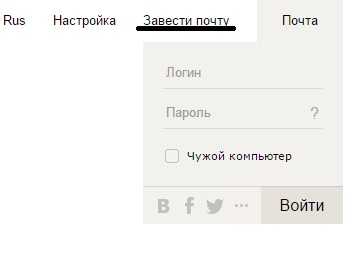
- Далее необходимо заполнить форму для регистрации. После заполнения введите свой номер мобильного телефона, чтобы в случае необходимости можно было контролировать вашу почту. Если не хотите тогда нажмите на вкладку «У меня нет телефона» и выберите один из предложенных контрольных вопросов и в следующем поле необходимо ввести правильный для вас ответ, это поможет в случае когда задубите свой пароль, а с помощью контрольного вопроса вы сможете подтвердить что почта именно Ваша.
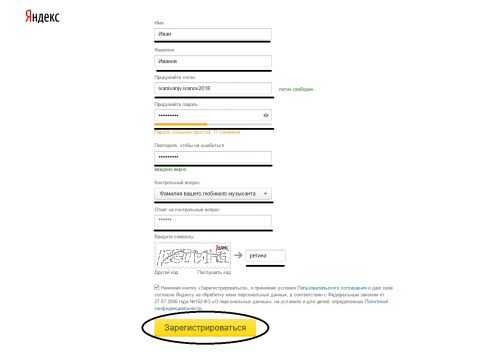
- Затем нажмите на вкладку «Зарегистрироваться» и Ваша почта будет создана.
Не сообщайте никому свой логин и пароль, чтобы Вашими личными данными не смогли воспользоваться мошенники.
Видео как создать электронную почту Яндекс
Напоследок
В данной статье мы в пошаговой инструкции рассказали Вам как создать электронную почту на компьютере. Надеюсь что данная информация поможет создать почтовые ящики. Так как они помогут Вам в общении на расстоянии с друзьями, родственниками или по работе.
VN:F [1.9.22_1171]
Рейтинг 0.0/10 (0 голосов)
Поделитесь с друзьями:
world-mans.ru
Как создать электронную почту | Онлайн Журнал
Всем привет! В этой статье рассмотрим, как создать электронный адрес, на который вам смогут отправлять письма ваши знакомые, друзья или какие-либо интернет сервисы, требующие ввода электронного адреса.
Например, при выбор и покупке новогоднего подарка в интернет-магазине, требуется регистрация с указанием электронного адреса.
Я думаю есть пользователи, которым моя статья окажется полезной. Помню, как я пытался зарегистрировать электронный ящик…потратил на это почти целый день, теперь смешно вспоминать.
Как создать электронную почту на компьютере
Для начала выберем сайт на котором хотите зарегистрировать электронный адрес. Я предлагаю использовать сервис Яндекс.Почта. Для этого заходим в Яндекс, в правом верхнем углу нажимаем завести почту и в появившемся окне, заполняем регистрационную форму.
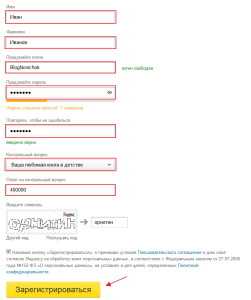 Теперь наш электронный адрес создан. Адрес ящика (логин@yandex.ru)
Теперь наш электронный адрес создан. Адрес ящика (логин@yandex.ru)
В нашей следующей статье мы расскажем, как написать в Техподдержку Яндекса, а также рассмотрим примеры обращения.
Регистрация электронной почты в телефоне
Если вы хотите получать почту на свой смартфон, то представленная ниже инструкция вам в этом поможет!
Для смартфонов на базе Android — зайдите в Playmarket и скачайте приложение Яндекс.Почта.
Для смартфонов Apple — скачать приложение можете в Appstore.
В приложении можете зарегистрировать новый ящик, либо ввести логин и пароль существующего электронного адреса.
После чего нажмите Войти.
Надеюсь данная статья окажется полезной и создание электронного ящика не вызовет проблем.
blognovichok.ru
Создание электронной почты на компьютере
Множество поисковых систем и интернет сервисов предлагают создать бесплатный почтовый ящик, каждый из которых предоставляет свои исключительные достоинства, но не все могут сравниться с электронной почтой от Яндекса.
Yandex почта предоставляет пользователю неограниченное пространство для хранения писем, различные системы предохранения от вирусов и вредоносных программ, а также обладает интеллектуальной защитой от спама и позволяет получить доступ к почте практически со всех устройств, подключенных к интернету.
Создание почтового ящика
В наше время завести почтовый ящик сможет даже новичок. Сейчас множество интернет сервисов предлагают создать эл почту бесплатно, и для ее создания пользователь должен придумать уникальный почтовый адрес и сложный пароль. Самыми популярными почтовыми сервисами являются Яндекс, Google, Microsoft и mail.ru.
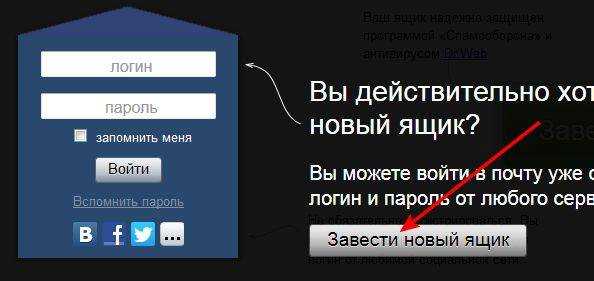
Каждая из этих почтовых служб предоставляет доступ через веб-интерфейс в любом браузере, а также почтовые клиенты. Как известно, все вышеописанные компании располагают поисковыми службами, а также предоставляют доступ к другим своим сервисам. Поэтому зарегистрировав бесплатный почтовый ящик, можно получить доступ ко всем остальным сервисам этих компаний.
Как создать электронную почту на Яндексе
Первым шагом для регистрации почты в Яндексе будет создание логина и пароля. К созданию логина нужно отнестись ответственно, так как он должен быть простым и легко читаемым. После окончания регистрации логин уже нельзя будет изменить, и он навсегда прикрепится к вашему почтовому адресу. Например, если ваш логин пишется “login” то ваш почтовый адрес будет выглядеть вот так “ login@yandex.ru”.
К созданию пароля тоже следует отнестись с большой серьезностью, в противном случае почтовый ящик может быть взломан мошенниками.
Во избежание подобной ситуации следует придумывать сложные пароли и не беспокоиться о взломе почты, для создания которого следует учитывать его длину не менее 15 символов и состоять из букв верхнего и нижнего регистра, цифр и содержать различные спецсимволы.
Сложные пароли довольно трудно запомнить, поэтому для их хранения разработаны специальные программы, где одной из них является “KeePass Password Safe”. Кроме хранения паролей в программе предусмотрен их генератор, что позволяет довольно быстро создать непростой пароль.
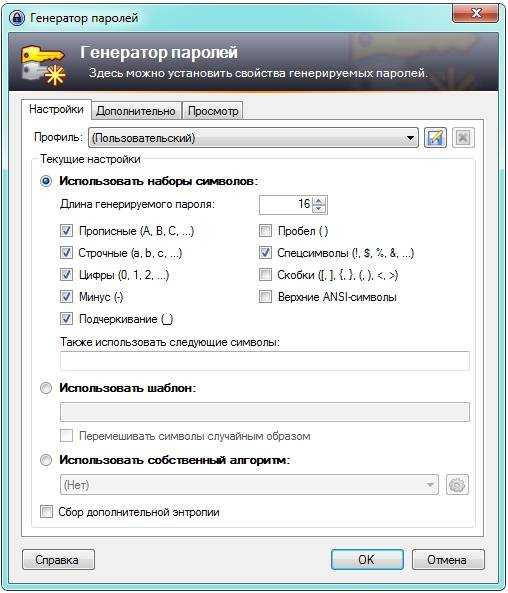
Регистрация 1 шаг
После того как вы придумали логин и пароль следует приступить к непосредственному созданию электронного почтового ящика.
- Для этого вам следует перейти по веб-адресу https://mail.yandex.ru и нажать на кнопку “Завести почтовый ящик”, после чего вы попадете на страницу регистрации почты.
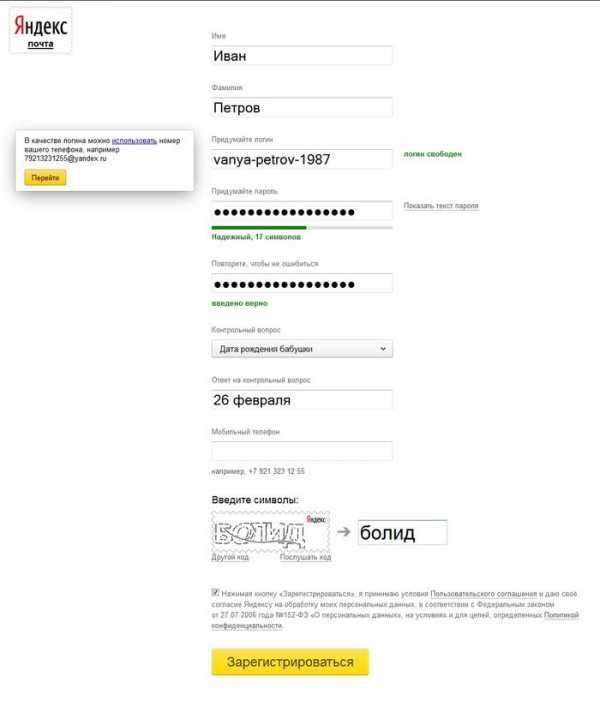
- На странице регистрации вы должны ввести свое имя и фамилию, а также ранее созданные вами логин и пароль. Также обратите внимание на пункт ”Контрольный вопрос” и данные, которые вы в нем заполнили, необходимо запомнить, они могут пригодиться, если вы забудете свой пароль. После всех введенных сведений нужно нажать кнопку “Зарегистрироваться”.
Регистрация 2 шаг
После регистрации вы попадаете в основной веб интерфейс почтового ящика, где будет произведена дальнейшая настройка вашего аккаунта в окне “ Быстрая настройка почты” и в нем вы сможете пошагово настроить свой почтовый ящик.
- Первым шагом будет настройка меток, которые вам позволят группировать ваши контакты цветными метками.
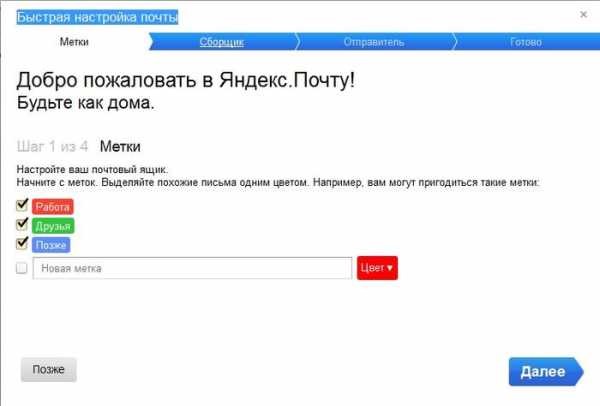
- Второй шаг позволяет вам подключить к вашему почтовому ящику другие аккаунты. Это делается для того, чтобы вы смогли получать письма, например, из mail.ru в своем Яндекс ящике.
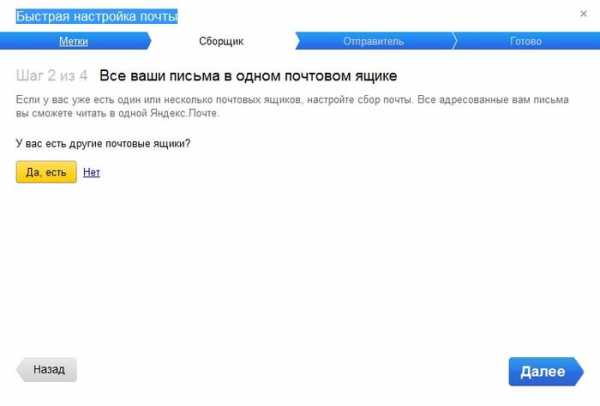
- Третий шаг позволит вам указать дополнительную информацию о себе, а также позволит выбрать доменную зону и загрузить фотографию.
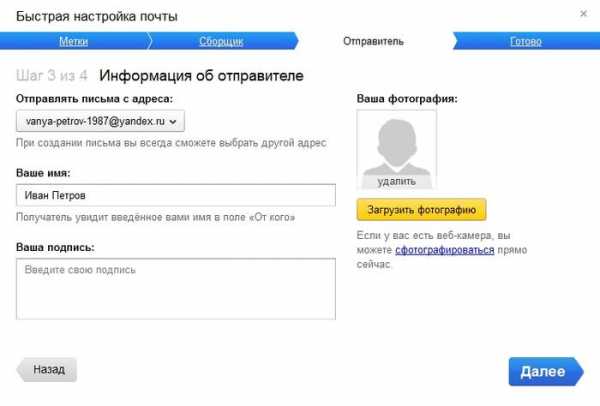
- Четвертый шаг заключительный, который информирует вас, что начальная настройка почты завершена. Нажав кнопку готово “Готово”, вы сможете полноценно пользоваться почтой через веб-интерфейс.
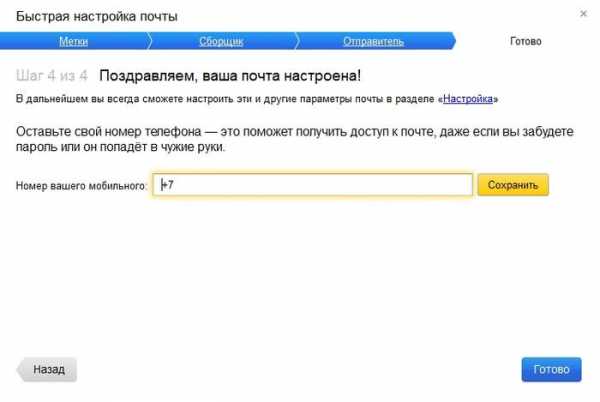
Настройка почты
Перейдя к настройке почты, вы увидите такие пункты:
Первые три пункта вы смело можете пропустить, поскольку их настройка осуществлялась на начальном этапе в окне “ Быстрая настройка почты”. Пункт “Правила обработки почты” позволит вам настроить черный и белый список контактов.
Например, если вам приходит много спама с определенных адресов, то вы можете занести их в “Черный список” и их письма больше никогда не попадут в ваш ящик. Белый список служит для того чтобы все письма, присылаемые вашими коллегами и друзьями, не попадали в папку спам.
Пункт “Безопасность” предоставит вам возможность заменить старый пароль новым. Кроме этого, вы сможете указать дополнительные адреса электронной почты и свой телефон для восстановления доступа в случае взлома ящика. Журнал учета посещений дает возможность отследить, с каких IP адресов вы заходили в почту.
Пункт “Почтовые программы” позволяет настроить протокол, через который ваша программа будет осуществлять сбор почты. Яндекс почта может применять протокол POP и более современный IMAP, который установлен по умолчанию.
Пункт “Прочие параметры” осуществляет настройку интерфейса веб-почты и редактирования, а также отправку писем.
Видео: создание почты
Сбор писем на компьютере через The Bat
Если вы используете почту для обычной переписки с друзьями и родственниками или для регистрации в каком-нибудь сервисе, то для этих целей вам будет достаточно браузера. Но когда вы применяете почтовый ящик на крупной фирме и ежедневно обрабатываете сотни писем, то незаменимым для вас помощником станет почтовый клиент, установленный на ПК, где самым популярным является The Bat!
Среди конкурентов его выделяет повышенная безопасность, скорость работы, поддержка всех операционных систем Windows. Благодаря этим качествам программа все чаще используется в корпоративной среде, где безопасность и скорость работы стоит на первом плане.
The Bat! – является самостоятельным продуктом, способным настроить работу не только с email-сервисами, поставщиками услуг электронной почты, но и с серверами Microsoft Exchange, что крайне актуально в бизнес-среде. Программа охватывает неограниченное число email-ящиков, осуществляя обработку и хранение писем огромного масштаба с предусмотренными средствами автоматической сортировки и фильтрации сообщений.
К тому же применение протоколов IMAP4, POP3 и SMTP обеспечивает безопасность связи с почтовыми серверами и поддерживает криптографические протоколы SSL и TLS различных версий для взаимодействия с клиентом всех почтовых сервисов, использующих шифрование сетевого трафика.
Установка и настройка
Для установки программы на ПК следует скачать клиент, перейдя на страницу загрузки. После загрузки клиента запустите, и нажмите кнопку “Далее”.
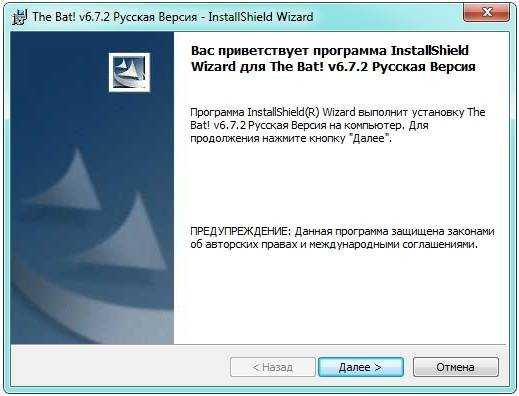
После этого примите условия лицензионного соглашения и нажмите кнопку “Далее”.

Затем вам будет предоставлена возможность выбора установки “Полная” или “Выборочная”, причем при полной установке инсталлируются все компоненты программы, а при выборочной только те, которые вы укажите и нажмите кнопку “Далее”.
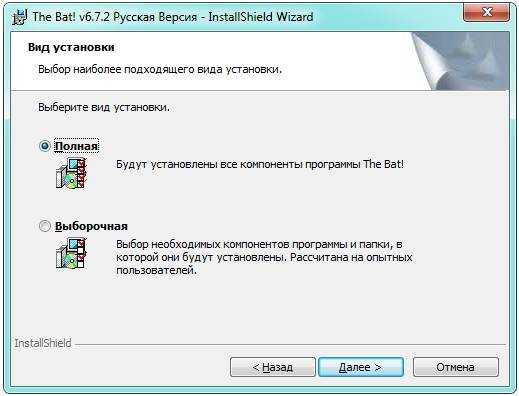
Выбрав компоненты, появится окно, которое информирует, что программа готова к установке. Нажмите кнопку “Установить” и дождитесь окончания.
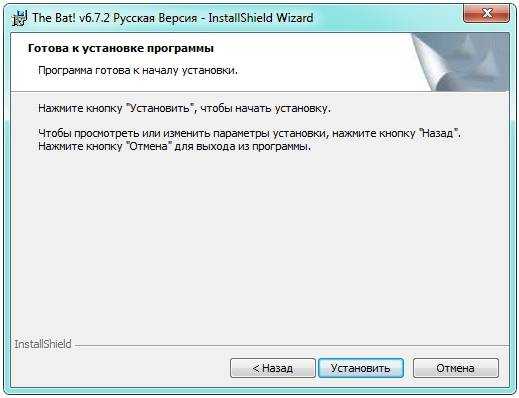
После установки запустите программу. Появится окно создания нового почтового ящика.
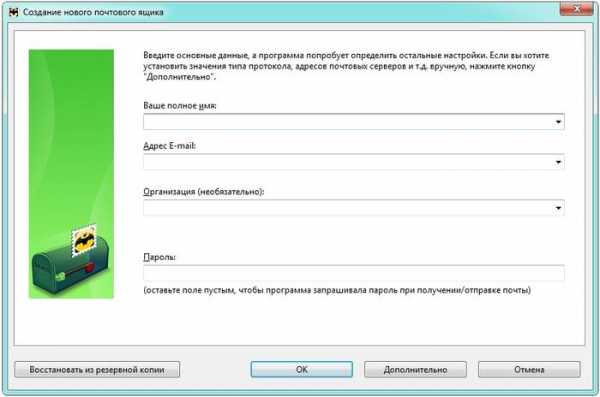
Введите в нем данные своего почтового ящика и нажмите кнопку “OK”. После этого вы попадете в главное меню программы и сможете полноценно использовать электронную почту на компьютере.

Работа в программе
Пользователю, который привык работать с почтой в веб-интерфейсе, The Bat может показаться довольно сложной программой, однако это не так, потому что создавать и принимать в ней письма также просто как в почте из браузера. Для создания нового сообщения, вам всего лишь надо зайти во вкладку “Письмо” и нажать кнопку “Создать”. Затем откроется новое окно, в котором вы сможете редактировать свое письмо.
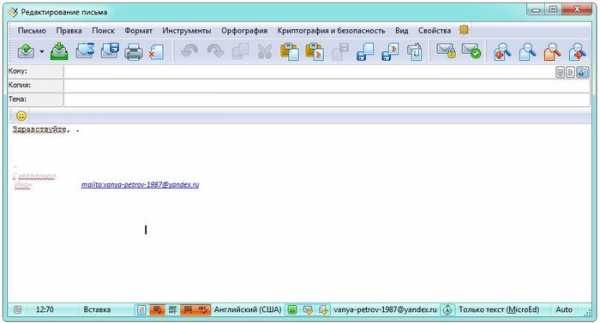
В отличие от веб-почты редактирование письма в The Bat довольно продвинутое. Вы сможете форматировать текст, проверять текст на орфографию, а также шифровать письма с помощью S/MIME, PGP и OpenPGP.
Получать входящие письма так же легко, как и отправлять, для этого достаточно открыть программу и зайти в папку входящие. Также программа обладает продвинутой системой защиты от вирусов и различных шпионских программ. The Bat может проверять как графические файлы, так и исполняемые на вирусы. И если вам пришло письмо с вредоносным файлом, то клиент обязательно выдаст предупреждение.
Если вы используете The Bat на работе и к вашему ПК, имеют доступ другие сотрудники, то вы можете защитить его, воспользовавшись паролем на доступ к личному ящику. Для этого перейдите во вкладку “Ящик” и нажмите кнопку “Пароль на доступ к ящику”

Одним из преимуществ такой программы является использование автономной адресной книги. Она дает дополнительную безопасность, поскольку множество форматов подвергалось различным атакам, при которых происходит кража данных. Также книга совместима с множеством современных форматов, что позволяет хранить в ней не только данные почты.
Благодаря использованию плагинов, обеспечивающие дополнительную защиту почты, которые могут создаваться разработчиками, The Bat приобрёл дополнительную популярность в корпоративной среде.
Подведя итог, можно сказать, что электронный почтовый ящик является незаменимым помощником, который помогает людям общаться как дома, так и на работе. Как видно из статьи, создать электронную почту способен даже самый начинающий пользователь. Использование в наше время электронной почты остается очень актуальным, поскольку этот вид передачи является одним из основных в мире интернета.
compsch.com
Как создать свой e-mail? Создание электронной почты - Алексей Лукин aka Arcon
Для кого-то создать e-mail тривиальная задача, а кто-то испытывает трудности. Для тех, кто только учится создавать электронную почту и посвящена эта статья.
Как же создать электронную почту?
Для начала нужно выбрать почтовый сервер, на котором будем создавать e-mail. Сейчас доступно множество сайтов, которые предоставляют возможность регистрации почтового ящика. Вот небольшой перечень этих сайтов: gmail.com, outlook.com, ukr.net, yandex.ru, mail.ru. И это далеко не все почтовые серверы. На всех указанных сайтах создать e-mail абсолютно бесплатно.
Какой выбрать? Это ваш личный выбор. Gmail.com и outlook.com - американские сайты, ukr.net - украинский, yandex.ru и mail.ru - российские. Лично я рекомендую использовать gmail.com от корпорации Google. Именно их сервис я считаю самым надежным. Поэтому в конкретно этом случае я буду говорить на примере почты gmail. Но на других сайтах создается почта аналогично этому.
Итак, переходим по ссылке на сайт gmail.com. В правом верхнем углу большая красная кнопка "Создать" (Create an account). На других сайтах ищем названия "Регистрация электронного ящика", "Создать почту", "Новый почтовый ящик" и прочие подобные названия. Когда нашли, нажимаем на это название и попадаем на страничку, в которой необходимо заполнить небольшое количество информации.
С полями "Имя, Фамилия, дата рождения, пол" все просто - указываете свои данные. В поле телефонный номер очень рекомендую указать свой настощий постоянный номер мобильного телефона.
А вот на поле названия почтового ящика обратим внимание. Первое, что нужно запомнить, что все, что после знака @ не убирается и является частью полного названия электронного ящика. В нашем случае оно выглядит как @gmail.com, тем самым указывая на принадлежность почтового ящика к конкретному почтовому серверу. А вот то, что до этого знака, уже пишем мы сами. Важное правило: никаких русских букв, знаков и пробелов. Только английские буквы и знак подчеркивания (_). Здесь подстерегает еще одна сложность - когда вы введете название почтового ящика, может оказаться, что данное имя уже кем-то занято. И тогда придется его менять до тех пор, пока имя не окажется свободным. Обычно, когда имя занято, то текстовое поле выделяется красным цветом, в качестве предупреждения.
После того, как с полем названия почтового ящика справились переходим к полям Пароль и Подтверждение пароля. В эти два поля необходимо два раза ввести свой пароль, который вы придумаете. Рекомендуется использовать не менее 8 символов. Вот здесь уже можно использовать и русские буквы, и английские, и цифры, и знаки. Даже рекомендуется использовать все вместе. При этом крайне не рекомендуется в пароле использовать свою дату рождения или что-то из имени или фамилии.
Если есть еще какие-то поля о вас в других сервисах, то заполняете. Особенно те поля, которые отмечены звездочкой * - эти поля обязательны для заполнения. И в самом конце ждет кнопка "Следующий шаг". После этого предлагается прочитать политику безопасности, вы с ней соглашаетесь, нажав соответствующую кнопку. После таких действий будет написано, что ваш почтовый ящик успешно создан. Название почтового ящика и пароль к нему рекомендую записать дома в блокнотике, что не забыть.
Вот так вот это делается. Для большей наглядности, как это сделать, я решил записать видеоурок со всеми шагами по созданию электронной почты.
Если возникнут вопросы, то пишите мне, постараюсь помочь.
alexeyworld.com
- Отформатировать флешку linux
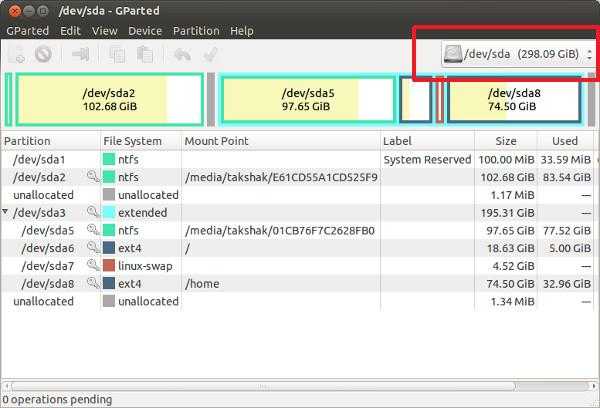
- Как включить hdmi на компьютере

- Платные антивирусные программы
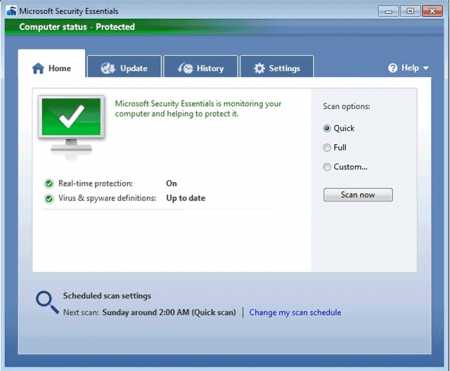
- Javascript в скайпе
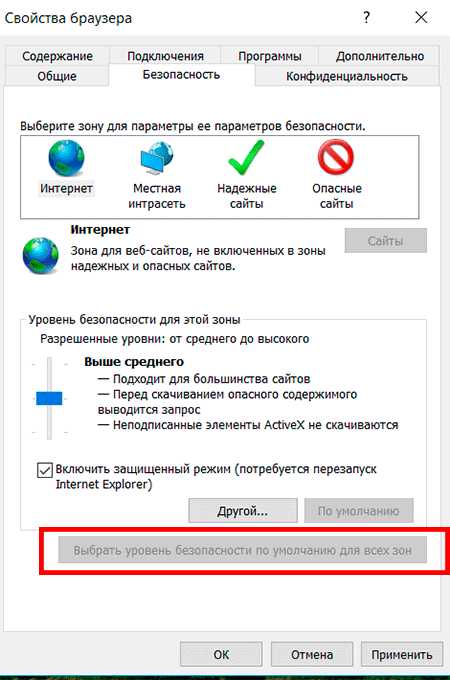
- Simplex windows 7
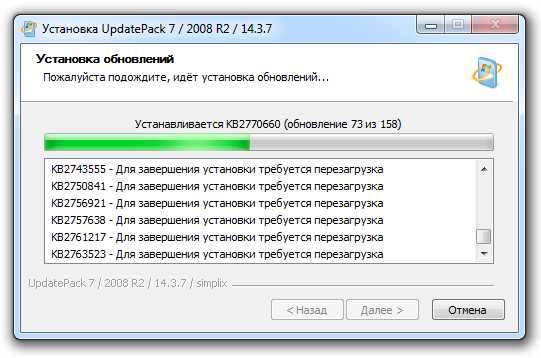
- Скайп людей которые в сети

- Защита от вирусов

- Oracle database установка
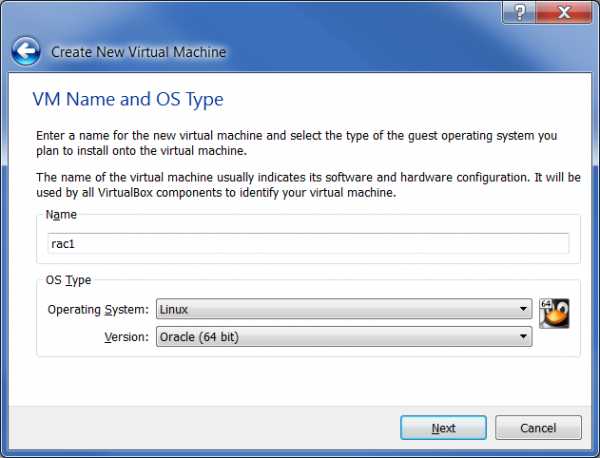
- Что такое dhcp клиент
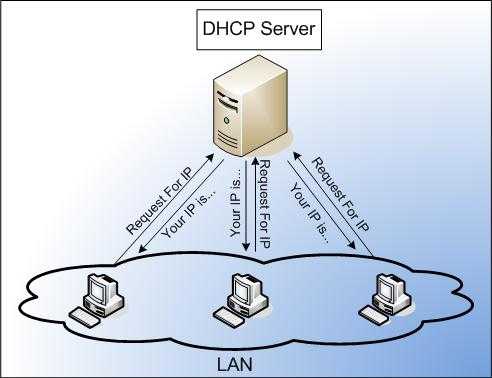
- Thunderbird mail ru настройка
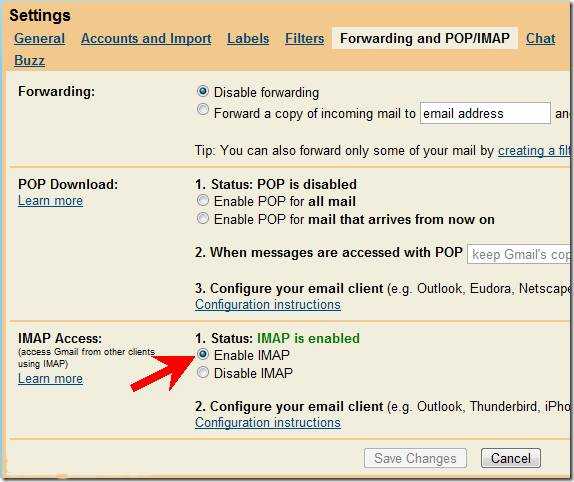
- Как бесплатно получить вип в одноклассниках

